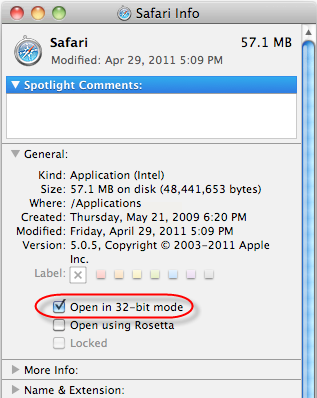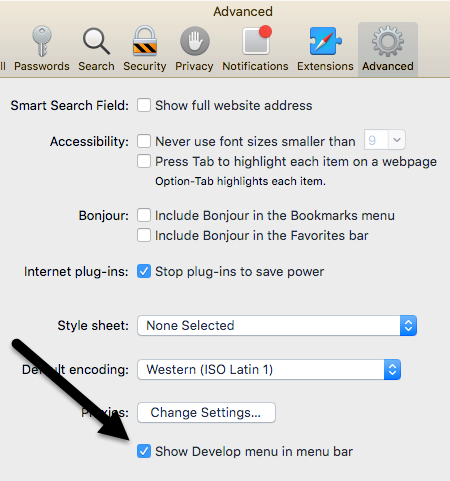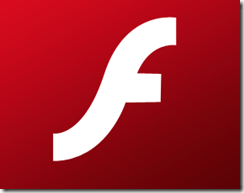Um problema comum em computadores Mac e no navegador Safari é que às vezes os vídeos do YouTube são exibidos incorretamente: apenas uma tela preta ou preta.
Felizmente, se os vídeos do YouTube não estiverem sendo carregados corretamente você, a solução é bem fácil. Esses dois próximos passos devem levá-lo a assistir a vídeos novamente em pouco tempo. Observe que esse problema é muito raro agora porque a maioria dos vídeos do YouTube usa HTML 5 para reproduzir vídeos em vez de Flash.
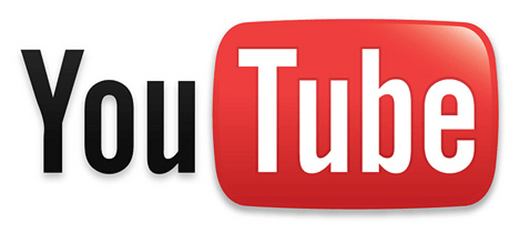
1. Alterar as configurações do Safari
A maneira mais fácil e simples de corrigir esse erro do YouTube é ajustar algumas configurações simples no Safari. Navegue até o seguinte caminho: Localizador - Aplicativos. Role a lista de aplicativos até encontrar o ícone do Safari. Clique com o botão direito no ícone do Safari e escolha Obter Informaçõesno menu de contexto.
Clique na caixa de seleção ao lado de Abra no modo de 32 bits. Feche e saia da janela de informações do Safari. Observe que você só verá essa opção no OS X 10.8 (Mountain Lion) ou anterior. Se você estiver executando algo maior que 10.8, a opção não existe mais.
Inicie o Safari e navegue Safari - Redefina o Safari - Redefinirpara redefinir o Safari. Se você estiver executando o Safari 8 ou 9 ou superior, a opção de redefinição não existe mais. Em vez disso, você precisa limpar o histórico, limpar os caches e desativar as extensões manualmente. Vá até Safari, depois Preferênciase clique em Avançado.
Marque a caixa Mostrar menu de desenvolvimento na barra de menu. Feche a janela Preferences e clique em Develope clique em Empty Caches. Clique em Desenvolvernovamente e depois clique em Desativar Extensões.
Por fim, clique em no Históricoe escolha Limpar históricona parte inferior. Reinicie o Safari e esperamos que os vídeos do YouTube voltem a ser reproduzidos.
2. Desinstale e reinstale o Flash
Se a solução acima não corrigir os problemas do YouTube, tente desinstalar e reinstalar o Flash Player. Isso é muito fácil de fazer.
Navegue até esta página da web e ele detectará automaticamente o sistema operacional e a versão do Flash. No meio da página, você verá links para baixar o utilitário de desinstalação do Flash Player. Execute o utilitário e desinstale o Flash Player.
Depois que o Flash Player for completamente removido, de cabeça para o Adobe baixe e instale a versão mais recente do Flash Player.
você instalou a versão mais recente do Flash Player, navegue em Localizador - Aplicativos - Utilitários - Utilitário de Disco. Selecione seu disco rígido na lista e Reparar permissões de disco.
Reinicie seu computador e os vídeos do YouTube devem estar funcionando.
Observação: as duas etapas acima corrigem os problemas do YouTube a maior parte do tempo. Se o YouTube ainda não estiver funcionando, tente usar um navegador diferente, como o Firefox ou o Chrome. Dessa forma, você pode verificar se o YouTube funciona com seu computador, mas com um navegador diferente. Se funcionar com o Firefox, passe pelas Preferências do Safari e verifique as configurações incorretas.
Para obter mais dicas sobre Mac, confira Mudando para o Mac, nosso site-irmão que é sobre Macs, iPhones, iPads e tudo o mais relacionado à Apple.